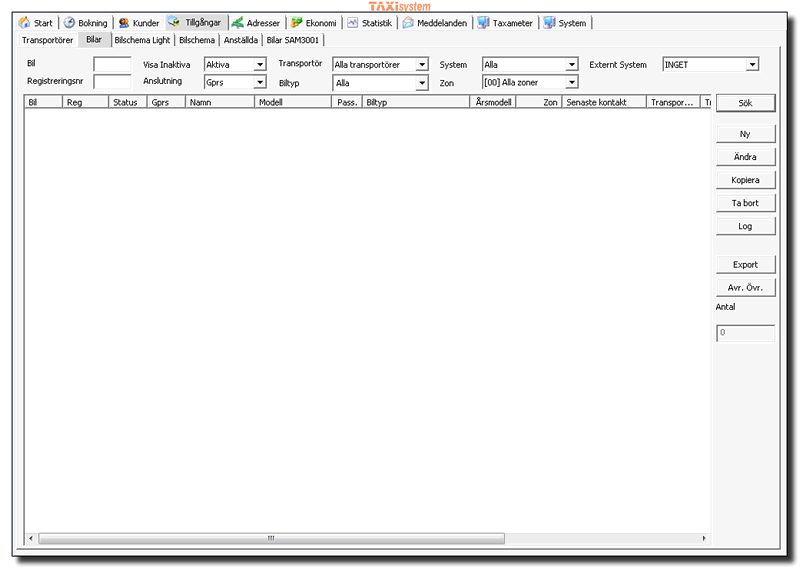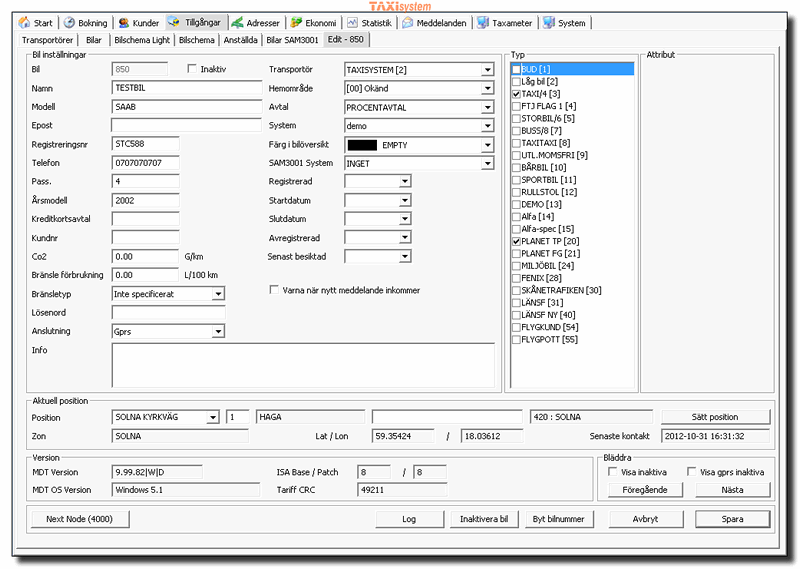Fliken Tillgångar -> Bilar
Denna flik innehåller information om bilar anslutna till beställningscentralen.
Här kan du söka efter bilar med ett flertal olika sökvillkor.
Listan har Kolumnredigerare
Innehåll
Registrera ny transportör (åkare)
Registrera alltid transportören innan du registrerar bilen.
- 1. Gå till fliken [Transportörer]
- 2. Ändra till ”Alla” i listan ”Visa Inaktiva”
- 3. Klicka på [Sök]
- 4. Finn ett ledigt transportörsnummer, (ett som inte finns i listan) och Klicka på [Ny]
- 5. Ange det transportörsnummer du valt ut i fältet ”Nr” och fyll i resterande uppgifter
- 6. Klicka på [Spara]
Registrera ny bil
Antingen kan du skapa en helt ny bil eller kopiera en lämplig bil och ändra det som behöver ändras.
Skapa från ny
- 1. Gå till fliken [Bilar]
- 2. Klicka på [Ny] längst till höger
- 3. Fyll i uppgifter om bilen (Glöm inte att kryssa i GPRS)
- 4. Klicka på [Spara]
Skapa från kopia
- 1. Gå till fliken [Bilar]
- 2. Markera bil du vill skapa en kopia av och klicka på [Kopiera] längst till höger
- 3. En kopia av bilen du valde kommer upp, ändra de uppgifter som behöver ändras.
Glöm inte att ändra bilnummer.
- 4. Klicka på [Spara]
Bil tas ur trafik (avslutas)
- 1. Gå till fliken [Bilar]
- 2. Öppna bilen genom att dubbelklicka på den eller markera och klicka [Ändra] till höger
- 3. Klicka på knappen [Inaktivera bil], längst ner i rutan, och svara Ja om du är säker
- 4. Klicka på [Spara]
Bilen blir inte inaktiverad (för att den skall komma med på framtida avräkningar) men
omdöpt till bilnummer + x + löpnummer samt att GPRS avmarkeras. Även lösenordet ändras
till datum och tid (när inaktiveringen skedde)
En bil byter nummer
- 1. Gå till fliken [Bilar]
- 2. Öppna bilen genom att dubbelklicka på den eller markera och klicka [Ändra] till höger
- 3. Klicka på knappen [Byt bilnummer], längst ner i rutan
- 4. Mata in det nya bilnumret och klicka [Ok].
- 5. Ändra om det är något mer som skall ändras och klicka på [Spara]
Den ursprungliga bilen blir inte inaktiverad (för att den skall komma med på framtida
avräkningar) men omdöpt till bilnummer + x + löpnummer samt att GPRS avmarkeras. Även
lösenordet ändras till datum och tid (när inaktiveringen skedde)
Bil byter transportör (och bilnummer).
- 1. Gå till fliken [Bilar]
- 2. Öppna bilen genom att dubbelklicka på den eller markera och klicka [Ändra] till höger
- 3. Klicka på knappen [Inaktivera bil], längst ner i rutan och svara Ja om du är säker
- 4. Bilen döps då om till bilnummer + x + löpnummer
- 5. Klicka på [Sök] och markera den omdöpta bilen i listan
- 6. Klicka på [Kopiera] till höger
- 7. En kopia av bilen kommer upp. Ange det bilnummer som den fortsättningsvis skall ha
- 8. Ändra transportör till den som nu äger bilen
- 9. Kryssa i GPRS och ändra lösenordet
- 10. Klicka på [Spara]
Förklaringar
Hur bilar som inaktiveras döps om när du använder inaktivera knappen längst ner i bilmenyn:
Bilens nummer ändras till bilnummer + x+ löpnummer, där bilnummer = bilens tidigare
bilnummer
X = bokstaven x som betyder att den är tagen ur trafik.
Löpnummer = ett löpande nummer för varje inaktiverad bil.
Exempelvis om bil 551 inaktiveras, döps den om till 551x01. Om det sedan kommer en ny bil
som heter 551 och när den avslutas kommer den att döpas till 551x02 osv..
Detta är viktigt av flera skäl, dels för de ekonomiska data som förknippas med en bil också så
att man i framtiden skall veta vilken bil som utfört till exempel en bokning.
Ändrar man bara bilens nummer så kommer alla tidigare händelser att förknippas med det nya
numret.
Exempel på varför detta är viktigt:
När du skapar en ny bil så är det som en låda som alla händelser för bilen läggs i, exempel:
Du tar en låda ifrån en hög med färdigt löp-numrerade lådor, lådan har nummer 12698. Men
du vill att den skall vara känd som ett annat nummer, du ger den då ett eget ”taxinummer”.
Nu finns lådan (taxibilen) och är känd för dig som 551 och för datasystemet som 12698.
Bilen kör och allteftersom så läggs det körningar, avräkningar, förare, körpass i lådan.
När bilen sedan slutar så kan man inte bara ge lådan till någon ny åkare full med den gamla
åkarens uppgifter, utan man döper om den till något som inte är samma som tidigare fast
något som ändå talar om vad dess tidigare namn var, till exempel 551x01.
Nu kan lådan stå på kontoret ett tag till så att allt som inte är behandlat tas omhand, när sedan
allt som fanns i lådan är behandlat så arkiverar man den ute på lagret.
Och kommer det en ny åkare som önskar bilnummer 551 så är det nu ledigt att skriva på en ny
låda med nytt löp-nummer.
Detta gäller även för de flesta data som sparas i systemet till exempel transportörer, förare,
och bokningar.
Däremot när det gäller dessa andra så är rekommendationen att skapa nya namn/nr för alla
nya poster.
<nowiki>Lägg till icke-formaterad text här</nowiki>